Snížením otáček pc ventilátoru na procesoru se dá dosáhnout značného ztišení počítače. Stačí pouze nastavit jeden údaj v Biosu a nebude potřeba žádný externí hardware za stovky kč.
Snížení otáček pc ventilátoru
Setkal jsem se s mnoha počítači, které byly opravdu hlučné. Nechápu, že to někomu nevadí, mě tedy ano. Osobně jsem svůj komp ještě více ztišil díky tomu, že vše je ve skříni Fractal. Tu opravdu doporučuji.
Návod se týká počítačů postavených na základních deskách, které mají starší Award Bios. Nový je UEFI, tam se to nastavuji trochu jinak. Tento počítač máme v obýváku jako HTPC – stroj na přehrávání filmů, takže je nutnost, aby byl extra tichý.
Jak se do Biosu dostat jsem již popisoval, ale kdo jste nečetl, zde v tomto případě stačí pouze na této obrazovce stisknout klávesu DEL (delete).
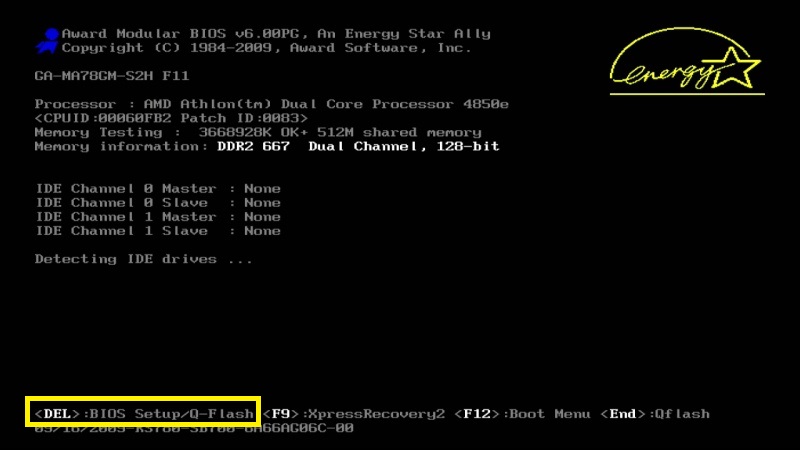
Award Bios vypadá takto. Zvolte záložku PC Health Status.
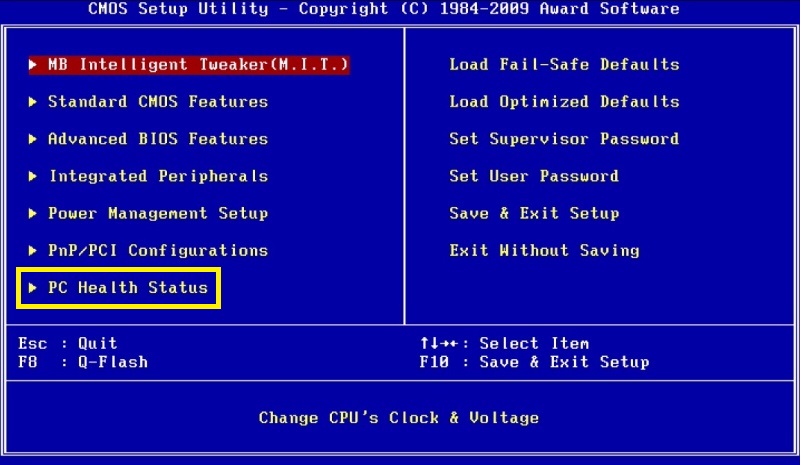
Nastavení ventilátoru v biosu
Zde rozklikněte volbu CPU Smart FAN Mode.
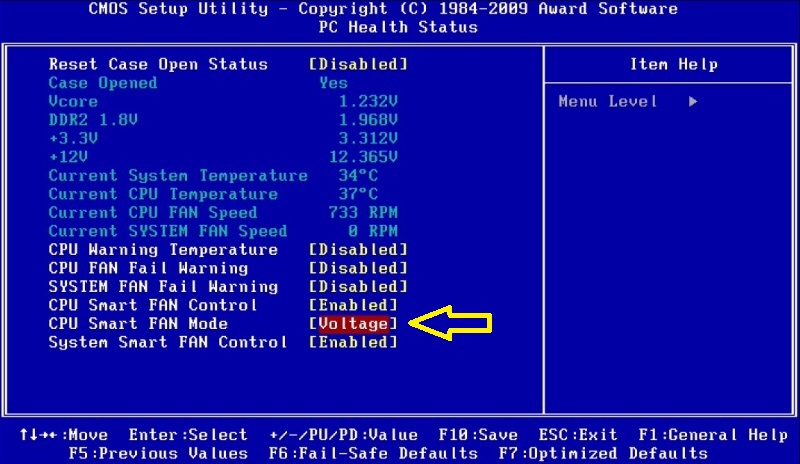
A z těchto 3 voleb to nastavte jako vidíte na obrázku – Voltage.
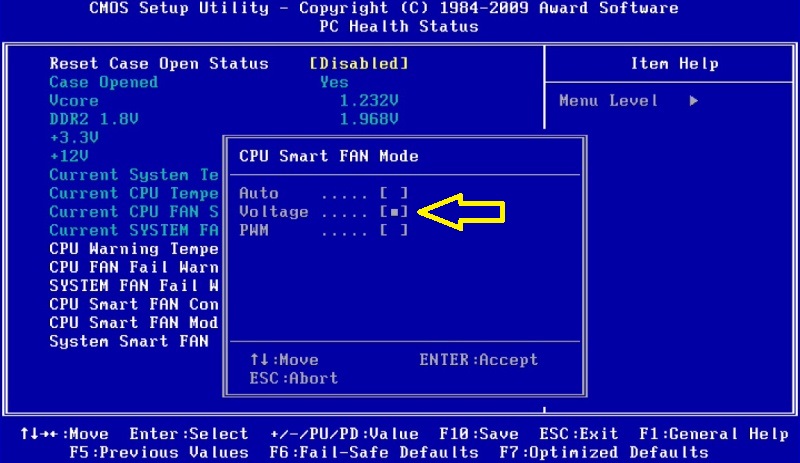
A u volby System Smart FAN zkontrolujte, že máte nastaveno Enabled (Zapnuto).
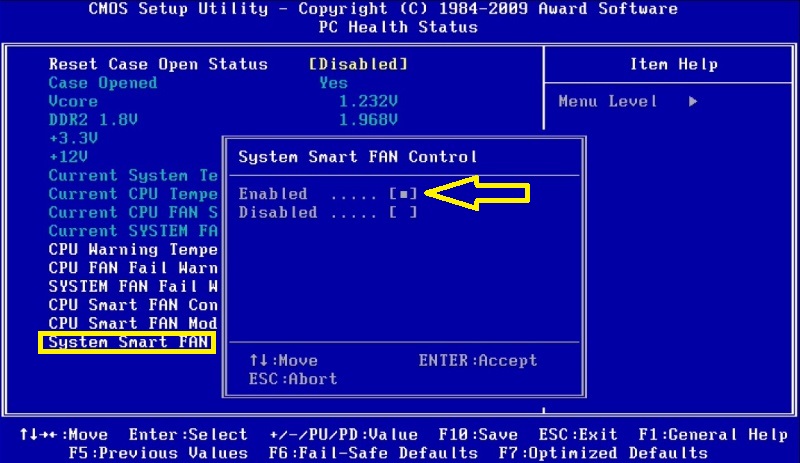
Vše následně uložte stiskem klávesy F10 – Save.
Jak se můžete podívat na obrázku číslo 3, rychlost otáček je nyní 733 RPM (ot/min.), předtím, než jsem měl toto nastaveno, to bylo skoro 2000 rpm, a to už je sakra znát, že to je velký hluk. Nyní to je super, a i vy už budete vědět, jak zpomalit a snížit otáčky ventilátoru na procesoru a ztišit pc.
SpeedFan – program, který vám ztiší větráky v počítači
Speedfan je program, který toho umí hodně. Nejčastěji pomáhá regulovat otáčky ventilátoru, tzn. abyste ztišili = zpomalili v pc „větráky“.
SpeedFan 4.52 Hardware Monitor pro Windows
Program stáhnete na webu www.almico.com/sfdownload.php. Aktuální verze je 4.52. Soubor instspeedfan452.exe uložte na disk a spusťte instalaci.
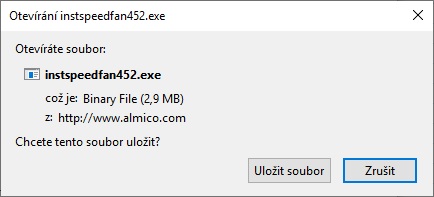
A takto vypadá samotný program SpeedFan 4.52.
Na první obrazovce je vidět typ grafické karty a procesor – to jsou ty hlavní „místa“, kde mám ventilátor. Jak je vidět, pouze na GPU (grafické kartě), je větrák v provozu a má otáčky 1063 RPM, na procesoru mám velký pasivní 12cm chladič a na něm ventilátor. Ten ale mám vypnutý, neboť ten pasiv to v pohodě uchladí.
Vpravo jsou vidět teploty procesoru, pevného disku i grafické karty.
Regulace otáček ventilátoru PC
U posuvníků pwm1 (2,3) můžete snížit % a tím ventilálor zpomalit a tím také ztišit.
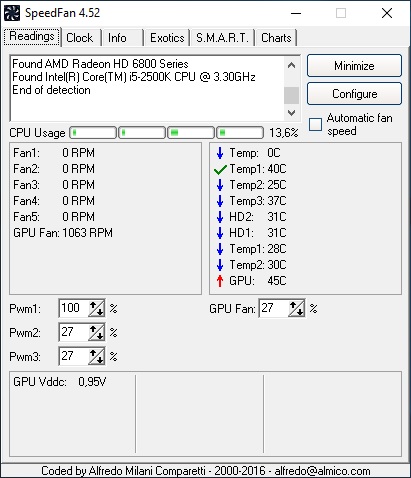
Po kliknutí na volbu Configure vidíte podrobnější informace o komponentech v pc / notebooku a jejich teploty.
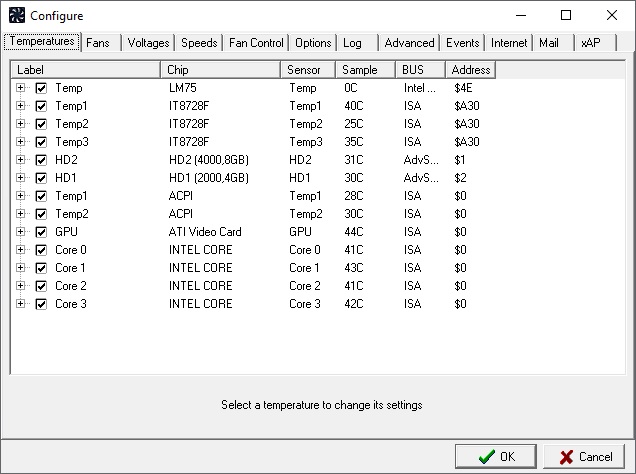
U záložky Fans máte také více informací o větrácích.
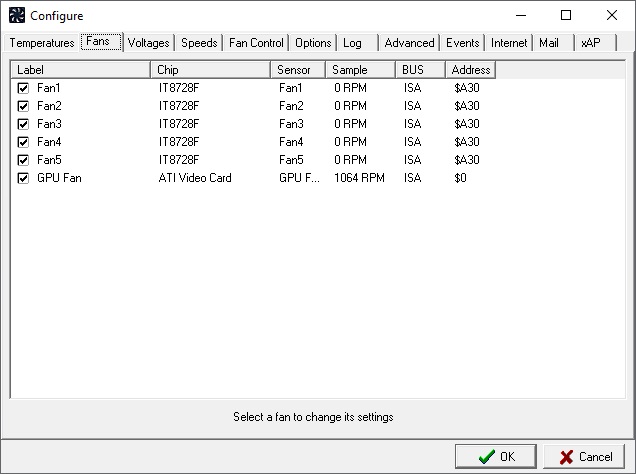
Voltáž grafické karty.
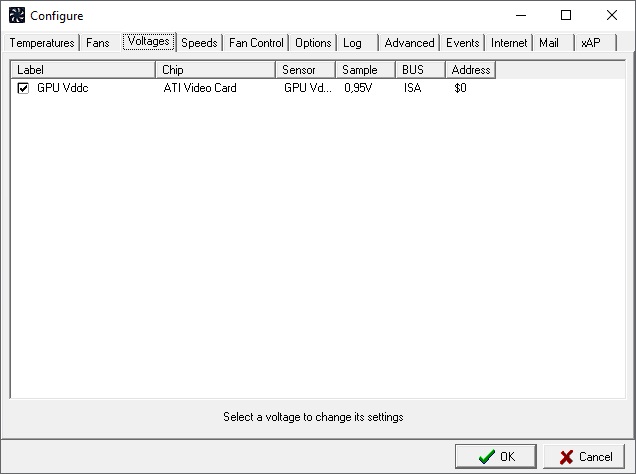
Zde můžete zvolit, u jakých ventilátorů zobrazovat rychlost.
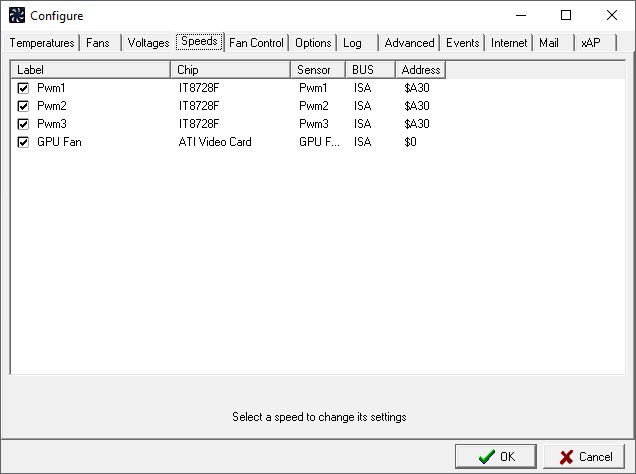
V možnostech si lze upravit grafický vzhled aplikace SpeedFan.
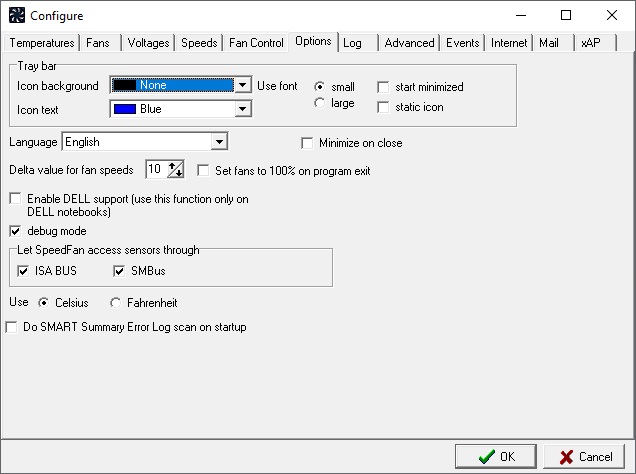
U mých starších počítačů byla toto často jediná volba, jak je ztišit.
Buďte první kdo přidá komentář